Cómo activar Reserva en línea
Última modificación:
Para activar Reserva en línea en la versión web es necesario
- crear horario de trabajo (menú Horario);
- completar su perfil (menú Configuración) y subir una foto;
- completar el catálogo de servicios y comprobar que los servicios están disponibles en línea (menú Configuración - Servicios);
- completar los datos de los empleados si es proyecto de Compañía;
- introducir todas las reservas de clientes previstas para fechas futuras en el Registro.
A continuación, vaya a la sección Reservas en línea (en la sección Configuración) y haga clic en el botón Activar Reservas en línea.
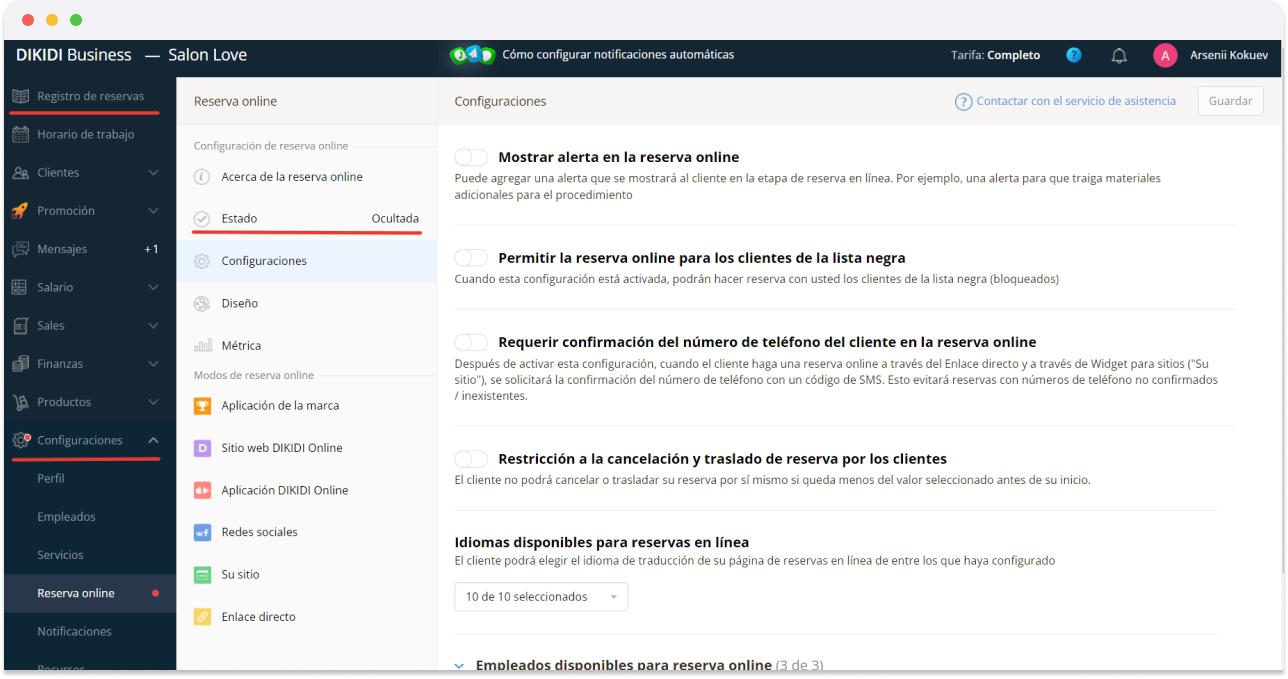
Para activar Reserva en línea en la aplicación móvil DIKIDI Business hay que seguir los mismos pasos que para la versión web y es más fácil hacerlo en la sección del menú Reserva en línea (pulsando el botón Más).
Haga clic en el botón Activar Reserva en línea y siga las instrucciones interactivas en 4 pasos.
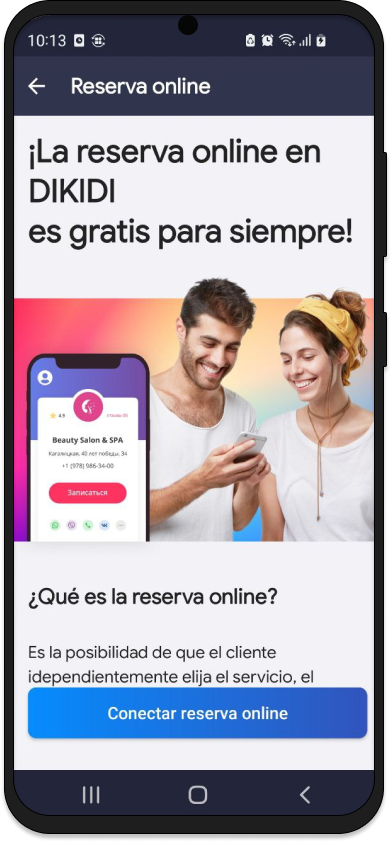
Tras la moderación, su solicitud será activada. Por favor, tenga en cuenta las condiciones adicionales de moderación.
En el servicio DIKIDI hay dos tipos de perfiles: para Especialistas privados y para Compañías.
Para crear Compañía se necesita:
— plantilla de al menos 2 empleados con horario de trabajo completado;
— foto del interior del estudio.
Para crear Especialista Privado en el perfil es necesario:
— escribir el nombre personal;
— y subir una foto personal en la foto de perfil.
Recibirá una notificación del resultado de la moderación de su reserva en línea en el Chat (o en la sección Mensajes de la versión web).
El Servicio de Asistencia opera en esta sección, ya sea para consultar dudas o para obtener ayuda con la configuración.